» Tato kapitola obsahuje rychlé video. « |
|---|
Zvolený mód (režim) pokladny určuje způsob chování prodejní obrazovky. Pomocí tohoto nastavení tedy vybíráte, jakým způsobem budete přidávat položky na účet.
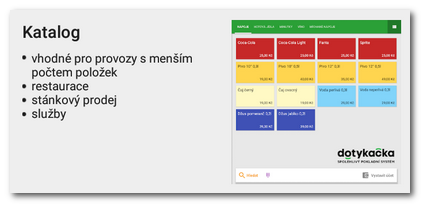 |
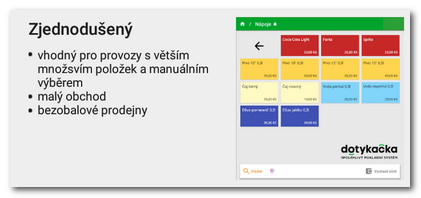 |
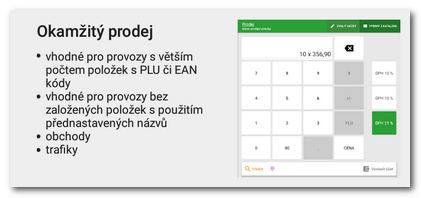 |
•Katalog - Ťuknutím vybíráte jednotlivé produkty (produktové karty), které jste si předem vytvořili.
•Zjednodušený - Ťuknutím nejprve vyberete kategorii a poté produkty z této kategorie. Vybranou kategorii lze uzamknout, aby byla zobrazena jako výchozí po uzavření účtu a návratu na hlavní obrazovku.
•Okamžitý prodej - Okamžitý rychlý prodej pomocí numerické klávesnice, kdy na kalkulačce zadáte jen počet a cenu nebo PLU/EAN kód zboží.
|
Pokud jste při aktivaci pokladny vybrali jako druh provozu Obchod, bude ve výchozím stavu nastaven mód Okamžitý prodej, pokud jste zvolili jiný druh provozu (např. Restaurace), bude ve výchozím stavu nastaven mód Katalog. Nastavení Mód pokladny umožní toto nastavení změnit nezávisle na druhu provozu, který jste nastavili při aktivaci pokladny. |
Účtování v režimu katalogu
Jde o výchozí způsob nastavení pokladny, který je popsán v kapitole Hlavní obrazovka a účtování. Na hlavní obrazovce Dotykačky jsou zobrazené dlaždice produktů, v záhlaví pak najdete pás kategorií. Nejprve tedy vyberte v záhlaví kategorii  a poté ťukněte na dlaždici vybraného produktu
a poté ťukněte na dlaždici vybraného produktu  , tak ho přidáte na účet.
, tak ho přidáte na účet.
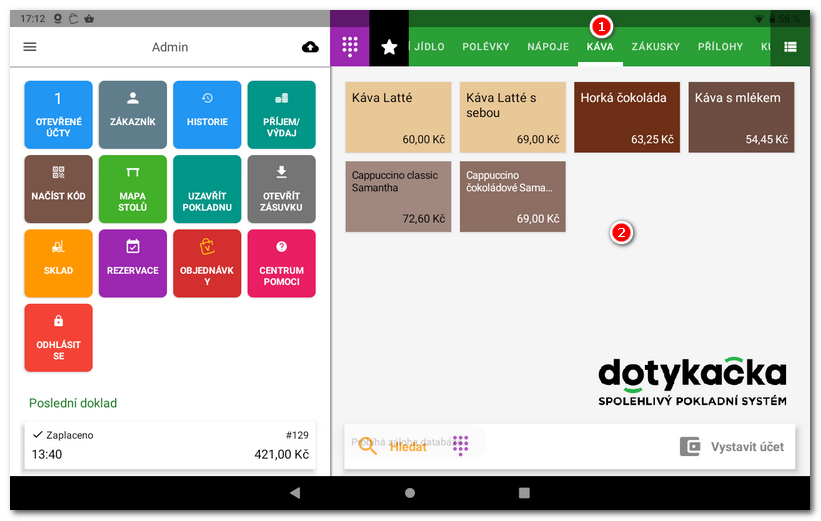
Účtování ve zjednodušeném režimu
Ve zjednodušeném módu pokladny budou produktové dlaždice nahrazeny dlaždicemi kategorií. Pro naúčtování produktu tak nejprve ťukněte na vybranou kategorii  a poté zvolte produkt z této kategorie. Po naúčtování produktu z kategorie bude opět zobrazena obrazovka s dlaždicemi kategorií.
a poté zvolte produkt z této kategorie. Po naúčtování produktu z kategorie bude opět zobrazena obrazovka s dlaždicemi kategorií.
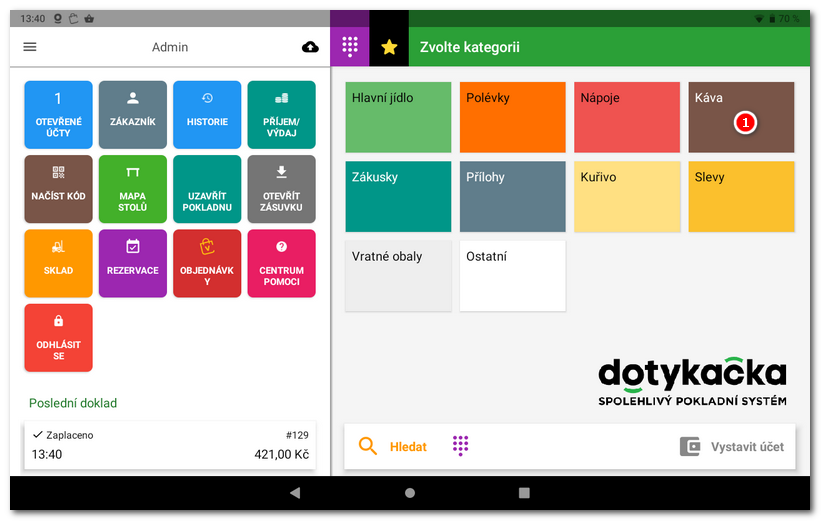
Chování lze však upravit tak, že po naúčtování produktu zůstanete v otevřené kategorii. Stačí v jejím záhlaví ťuknout na ikonku zámečku  . Můžete tak přidat na účet další produkty z této kategorie
. Můžete tak přidat na účet další produkty z této kategorie  . Uzamčená kategorie zůstane otevřená i po zaplacení a uzavření účtu. Dalším ťuknutím na ikonu zámečku kategorii odemknete, a po uzavření účtu se opět zobrazí dlaždice všech kategorií. Zpět do seznamu všech kategorií se jinak přesunete ťuknutím na šipku
. Uzamčená kategorie zůstane otevřená i po zaplacení a uzavření účtu. Dalším ťuknutím na ikonu zámečku kategorii odemknete, a po uzavření účtu se opět zobrazí dlaždice všech kategorií. Zpět do seznamu všech kategorií se jinak přesunete ťuknutím na šipku  .
.
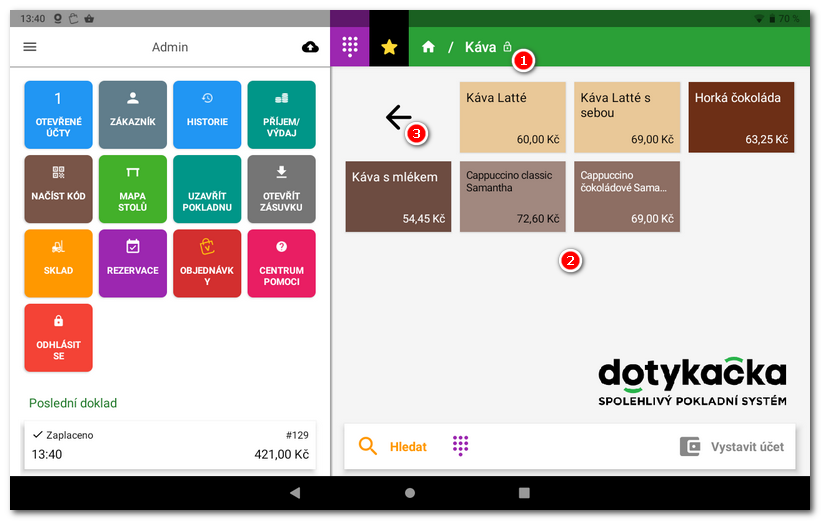
|
Ve zjednodušeném režimu můžete využít podkategorie, které umožňují vytvořit hierarchickou strukturu kategorií a produktů. Více informací najdete v kapitole Podkategorie a zástupci. |
Účtování v režimu okamžitého prodeje
Dlaždice produktů nebo kategorií jsou v tomto režimu nahrazeny jednoduchou kalkulačkou. Na té nejprve zvolíte uplatňovanou sazbu DPH, pak počet kusů x cenu nebo PLU/EAN kód zboží a potvrdíte tlačítkem CENA  . Máte dále možnost nastavit vlastní název takto prodávané položky (položek)
. Máte dále možnost nastavit vlastní název takto prodávané položky (položek)  nebo vybrat konkrétní produkt
nebo vybrat konkrétní produkt  . Pro další informace o této možnosti se podívejte do kapitoly Okamžitý prodej.
. Pro další informace o této možnosti se podívejte do kapitoly Okamžitý prodej.
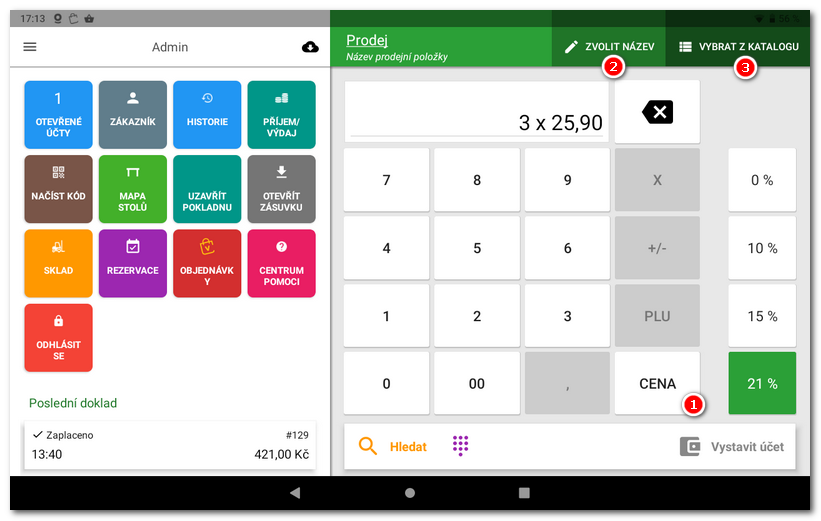
|
•Režim Katalog a Zjednodušený lze kombinovat s kalkulačkou okamžitého prodeje. Stačí v Nastavení aplikace povolit volbu Používat PLU klávesnici. Pak bude v záhlaví zobrazeno tlačítko pro přístup k této kalkulačce •Alternativně můžete využít také Obrazovku doporučení. Získáte tak rychlý přístup k nejprodávanější produktům. Produkty na obrazovce doporučení se navíc skutečně mění podle aktuálních prodejů v reálné době. |
Všechny možnosti prodejní obrazovky ukazuje toto rychlé video:
Režim (módy) pokladny

